
Suya dayanıklılık, mikro SD depolama genişletmesi veya diğer özellikler için yakın zamanda bir iPhone'dan Samsung'un yeni Galaxy S7 veya Galaxy S7 Edge cihazına geçtiyseniz, bu kılavuz iTunes müziğinin Galaxy S7'ye nasıl aktarılacağını açıklayacaktır. Çok geniş bir müzik koleksiyonuna sahip olanlar, onu geride bırakmak istemeyeceklerdir.
Galaxy S7 ve S7 Edge'in uzun batarya ömrü ve iPhone serisine benzer büyük ekran boyutları ile birlikte sunacakları çok şey var. Geçiş yaptıysanız, bir iPhone'dan Galaxy S7'ye her şeyi aktarmanın birçok farklı yolu vardır. Bununla birlikte, asıl odak noktamız müzik koleksiyonları olacaktır.
Oku: Galaxy S7 Edge Kurulum Kılavuzu: Başlamak için 13 Adım
Öncelikle sahipler, telefonlar arasında geçiş yapma dahil birçok farklı noktadan geçen yukarıdaki kurulum kılavuzumuza bir göz atmak isteyeceklerdir. Samsung Galaxy S7 ve S7 Edge'in veri aktarımını destekleyen kutuda bir donanım kilidi var, ancak bu yapılabilecek birçok yöntemden sadece biri. Daha fazla bilgi için okumaya devam edin.

Burada, Samsung'un Smart Switch adlı kendi çok hızlı ve etkili yönteminin yanı sıra, ses dosyalarını Galaxy S7 micro-SD kartına taşımak için tıkla ve sürükle gibi diğer seçeneklerin nasıl kullanılacağını açıklayacağız. sen. Bunlar piyasadaki en popüler iki telefon hattıdır ve elimizdeki araç sıkıntısı yoktur.
Bunların hepsi dedi, başlayalım. İşte iTunes müziğinin Galaxy S7 veya Galaxy S7 Edge'e aktarılması.
Talimatlar
Samsung Akıllı Anahtar
Öncelikle, Samsung’un Smart Switch adlı kendi sistemini açıklayacağız. Son derece güçlüdür ve Android, iPhone ve diğer cihazlarda çalışır. Kablo ve birlikte verilen USB donanım kilidini kullanarak iki telefonu birbirine takın ve ekrandaki talimatları izleyin. Bu, tüm müziğinizle birlikte bir iPhone'un tamamını tipik olarak 30 dakikadan daha kısa bir sürede aktarabilir.
Bir iPhone Lightning kablosunu iPhone'a ve USB ucunu dongle'a bağlayın. Veri aktarmak için Galaxy S7 Edge'deki Smart Switch uygulamasını kullanın. Ayarlar'ı açıp ardından öğesine dokunun.Yedekle ve sıfırla Smart Switch'i başlatmak için. muslukAkıllı Anahtarı Aç. Samsung’un Smart Switch’i nasıl kullanacağını takip edin.

Bu aslında kullanıcılara neyi aktarmak istedikleri konusunda bir seçenek sunacak ve her şeye ihtiyacınız yoksa iTunes müziği gibi sadece belirli dosyaları seçin. Bunun ne kadar süreceği aktarılmakta olan şarkı, video veya veri miktarına bağlıdır. Büyük bir koleksiyonum var, bu yüzden yaklaşık 45 dakika sürdü. Smart Switch ayrıca, neyin transfer edileceğini seçmek için tam arayüze sahip bir bilgisayara da kurulabilir.
Sürükle bırak
Şahsen, iTunes müziğini Galaxy S7 veya S7 Edge'e eklemenin en kolay yolu, normal sürükle ve bırak yöntemidir. Bir mikro SD kartı takın ve SD karta şarkıları, albümleri veya koleksiyonları sürükleyip bırakın ve Galaxy S7 veya S7 Edge'e takın.
Bu, telefonu bilgisayarınıza takıp, birlikte verilen mikro-USB kablosunu kullanarak dosyaları doğrudan Galaxy S7'ye aktararak da yapılabilir.
İlk önce iTunes müziğinizin bilgisayarınızda nerede depolandığını bulmanız gerekecek ve aşağıda tipik yerler var.
- Windows XP - C: Belgeler ve Ayarlar (kullanıcı adı) Belgelerim Müziğim iTunes
- Windows 7, Windows Vista ve Windows 8 - C: (kullanıcı adı) Müziğim iTunes
- Mac OS X - / kullanıcı / kullanıcı adı / Müzik / iTunes
İTunes müzik klasörünüzü bulduktan sonra, onu açmak ve masaüstünde kullanışlı hale getirmek isteyeceksiniz ve şimdi S7'yi bilgisayarınıza USB üzerinden bağlayın. Kullanıcıların Galaxy S7 üzerindeki bildirim çubuğunu indirmeleri ve Medya Aktarım Protokolü'nü (MTP) açmak için USB seçeneklerini seçmeleri gerekebilir. Bu genellikle takılıyken kullandığı USB yöntemi olmasına rağmen. Mac kullanıyorsanız Android Dosya Aktarımı programını hızlıca yüklemeniz gerekir. Tamamlandıktan sonra, prize takın ve cihazın içeriğini gösteren benzeri bir şey açılır. Bir müzik klasörü bulun veya oluşturun. Aşağıdaki resimler Galaxy S6'dan alınmıştır ancak aynı kurallar Galaxy S7 için de geçerlidir.
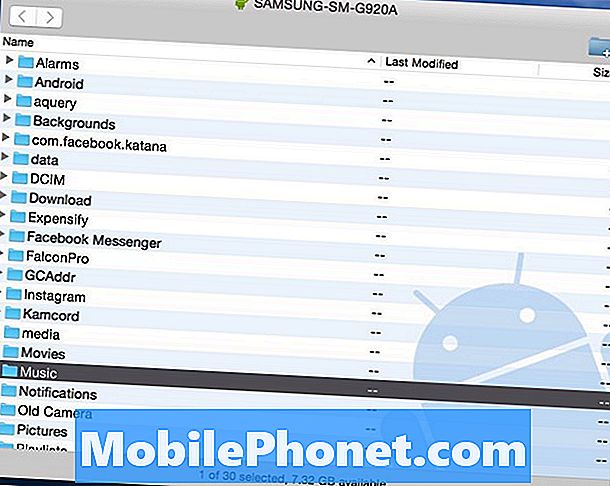
Buradan yapmanız gereken tek şey basitçe iTunes Müzik klasörüne tıklayın masaüstünde bıraktın ve “Music” klasörüne sürükleyin yeni S7 Edge’de. Bilgisayarınızın veya USB bağlantı noktasının boyutuna ve hızına bağlı olarak biraz zaman alabilir.

Yukarıda gösterilen, bilgisayarımdaki, iTunes'dan 14GB'lık müziği doğrudan Samsung Galaxy S6 cihazıma aktardığım bir resim. Tüm müzik koleksiyonuna gerek yoksa tüm dosyayı tıklayıp sürükleyebildiğim veya iTunes müzik klasörünü açıp ayrı şarkıları veya albümleri seçebileceğim en kolay yöntem budur. Yine de, her şeyi Galaxy S7'nin dahili depolama yerine mikro SD kartına aktarmak en iyisidir.
Bu bittiğinde hepiniz bitirdiniz. Artık kullanıcılar telefonu fişten çekebilir ve Android'deki tüm iTunes müziklerinin keyfini çıkarabilir. Galaxy S7'de özel bir müzik çalar var. Google Müzik, cihazdaki tüm dosyaları bulur veya Google Play Store'dan DoubleTwist gibi bir medya oynatıcı indirir. Bu uygulama aynı zamanda birden fazla seçenek istemek isteyenler için ya da Galaxy S7'de iTunes müzik almak için yollar için bir senkronizasyon ve aktarım aracına sahiptir.
iTunes'tan Android'e Aktarım Aracı
Yukarıda söylediğimiz gibi, iTunes'u transfer edecek birçok farklı seçenek var. Dosya ve klasörler arasında gezinmeyi tercih etmeyenler, iTunes to Android Transfer adlı bir programı kullanabilir. Bu, Windows veya MAC üzerinden indirebileceğiniz ücretsiz bir araçtır ve yalnızca tüm müzik koleksiyonunuzu, oynatma listelerini, filmleri ve daha fazlasını bir düğmeyi tıklatarak senkronize eder.
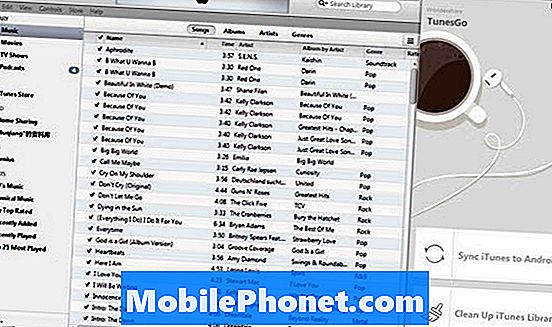
İTunes'u Android'e PC veya Mac'inize yükleyin ve çalıştırın. Yazılım iTunes arşivinizle birlikte açılacaktır. Ardından, Galaxy S7 veya S7 Edge'inizi bilgisayara bağlamak için USB kablosunu takmanız yeterlidir. Seçebileceğiniz iki seçenek var: “İTunes'u Android'e senkronize et" ve "İTunes Kütüphanesini Temizle”.
Tıklamak "İTunes'u Android'e senkronize et“İTunes'u yeni bir Galaxy ile senkronize etmek için“ Tüm kütüphane ”veya“ Çalma listeleri seç ”i seçebilirsiniz. Müzik, Filmler, TV Sows ve daha fazlası desteklenir.

Alternatif olarak, kullanıcılar bu aracı daha önce bahsettiğimize benzer şekilde şarkıları veya albümleri manuel olarak tıklayıp sürüklemek için de kullanabilir; bunun yerine işlemi kolaylaştıracak arayüzü kullanabilirsiniz.
Bu aracın ayrıca bir bilgisayardan herhangi bir Android cihaza kişileri, resimleri, videoları, kitapları ve daha fazlasını aktarmayı da desteklediğini belirtmek gerekir.
Google Play Müzik
Son fakat en az değil, Google Play Müzik Yöneticisi'ni bile kullanabiliriz. Bu, bir başka mükemmel rota, çünkü tüm müziği WiFi üzerinden cihazınıza veya bir cihazda yer açmak yerine Bulut'a taşımak için kullanabilirsiniz. Her ne kadar bir micro-SD karta sahip olmak Galaxy S7'de bu sorunu daha az yapıyor. Google Play Müzik, kullanıcıların bulutta 50.000 şarkı saklamasına olanak tanır; bu, çoğu için fazlasıyla yeterli olmalıdır.
Bilgisayardaki bir web tarayıcısından Google Play Müzik'e gidin. Sol üstteki üç satıra dokunun ve "müzik yüklemek" için aşağı kaydırın. Buradan Google Play Müzik Yöneticisi aracını indirmeniz istenecektir.

Müzik Yöneticisini kurun ve Gmail hesabınıza giriş yapın, anında müziklerinizi iTunes'dan buluta yüklemeye başlar ve başlatır. Tercihleri seçebilir ve belirli şarkıları veya bilgisayarınızdan iTunes müzik kitaplığının tamamını seçebilirsiniz. Bu şarkı sayısına bağlı olarak biraz zaman alabilir.
Yalnızca Google bulutuna müzik aktarırsanız, iTunes müziğinizi İnternet üzerinden WiFi veya veri bağlantınızla aktaracaksınız, bu da kullanıcıların veri taşıyıcılarını taşıyıcılardan sınırlandırabilir. Bu yüzden SD karta şarkı eklemenizi öneririz. Google Play Müzik, arayüz, seçenekler ve 50.000 şarkı depolama sınırı için en iyi seçeneklerden biri olmaya devam ediyor.
Kapanışta, yukarıda belirtilen adımlar bir iTunes müzik koleksiyonunun tamamını herhangi Android cihazı, sadece Galaxy S7 değil. Bunu herhangi bir Android cihazda yapın ve Android'deki tüm iTunes müziğinin tadını çıkarın.

